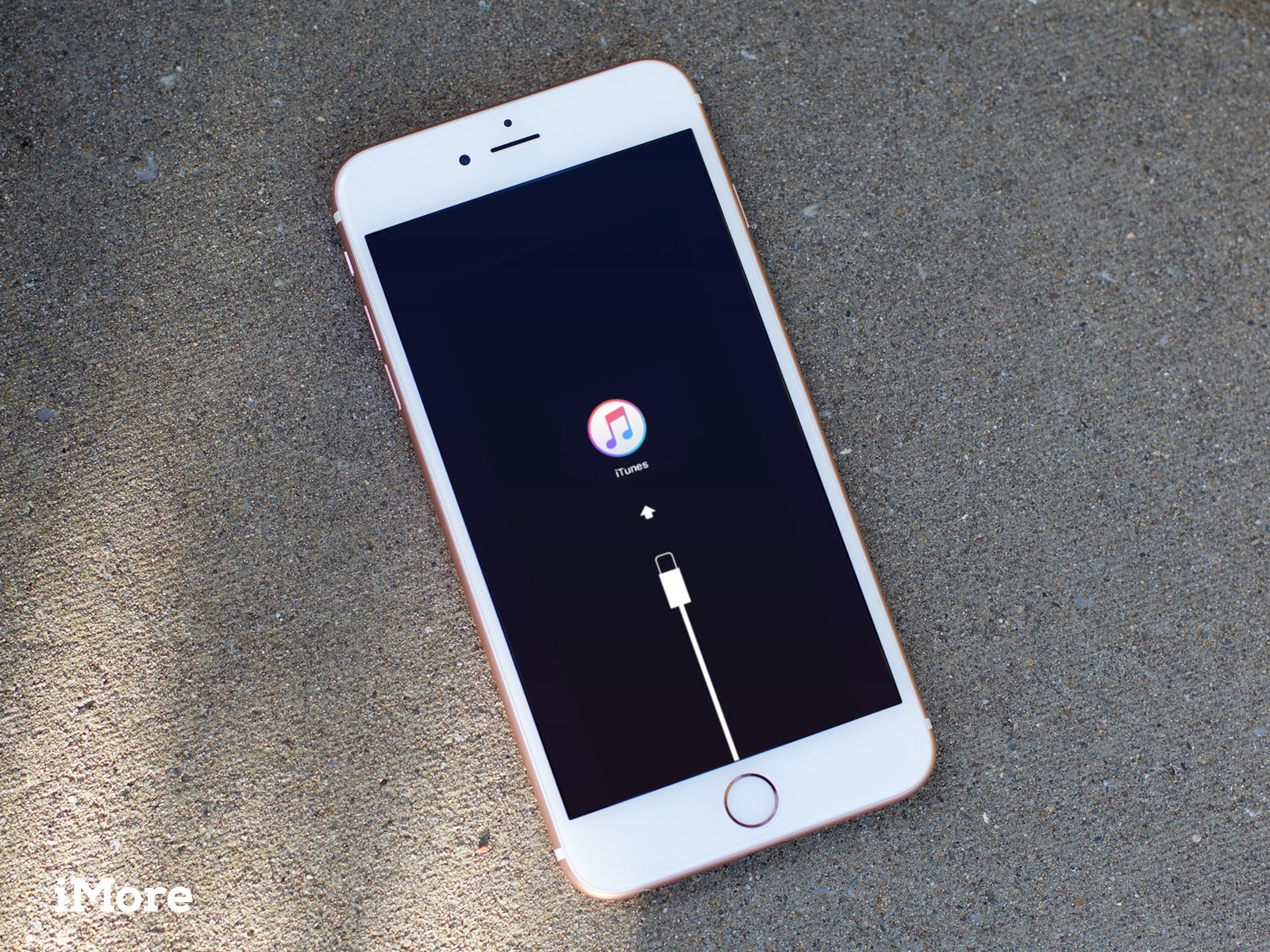در این مطلب می خواهیم به شما آموزش بدهیم که چگونه با آیفون یا آیپد خود به حالت ریکاوری مود بروید. زمان هایی پیش می آید که واقعا لازم است گوشی خود را بازیابی کنید.
اگر به روز رسانی گوشی آیفون، آیپاد لمسی یا آیپد شما از طریق نرم افزار به سادگی کار نمی کند و انجام پذیر نیست. می توانید آن را خیلی ساده بازیابی کرده و به حالت ریکاوری مود ببرید. ممکن است این وضعیت را دوست نداشته باشید ولی گاهی چاره ای نیست.
بردن گوشی های آیفون 8 پلاس، آیفون 8 و آیفون 10 به ریکاوری مود
از آنجا که آیفون 8 و آیفون 10 ، دکمه هوم فیزیکی ندارند ، ریکاوری مود با فشردن تعدادی دکمه قابل انجام است.
1- اگر iTunes روی سیستم مک شما باز است، آن را ببندید.
2- USB را به کابل لایتنینگ و کامپیوتر خود وصل کنید.
3- USB را به کابل لایتنینگ و گوشی آیفون خود وصل کنید.
4- iTunes را باز کنید.
5- دکمه زیاد کردن صدا را فشار دهید و سپس دکمه کم کردن صدا را فشار دهید. سپس، دکمه کناری را فشار داده و نگه دارید تا زمانی که صفحه ی اتصال به صفحه iTunes را مشاهده کنید.

اگر به دلایلی حالت Recovery Mode یا ریکاوری مود کار نمی کند، می توانید آیفون یا آیپد خود را به حالت DFU ببرید.
بردن گوشی های آیفون 7 یا قدیمی تر به ریکاوری مود
از آنجایی که آیفون 7 کلید هوم فیزیکی ندارد ولی دارای یک تاچ خازنی است، به کمک کلید کاهش صدا می توانید به حالت ریکاوری مورد بروید.
1- گوشی آیفون 7 خود را خاموش کنید.
1- دکمه روشن/خاموش کردن در سمت راست ( برای آیفون 6 یا مدل های بالاتر) یا دکمه بالایی (همه آیفون های مدل های دیگر) را به مدت 3 ثانیه فشار دهید و نگه دارید.
2- کلید کشویی پاور را به سمت راست بکشید.

2- دکمه کم کردن صدا در آیفون 7 را فشار دهید و نگه دارید.
3- گوشی آیفون 7 را به سیستم مک یا کامپیوتر خود که روی آن آیتونز نصب می باشد وصل کنید.
4- هنگامی که صفحه اتصال به آیتونز را مشاهده کردید، دکمه کاهش حجم صدا را رها کنید.
بردن گوشی های آیفون 6S و مدل های قدیمی تر و آیپد به ریکاوری مود
1- آیفون یا آیپد خود را خاموش کنید.
1- دکمه روشن/خاموش کردن در سمت راست ( برای آیفون 6 یا مدل های بالاتر) یا دکمه بالایی (همه آیفون های مدل های دیگر) را به مدت 3 ثانیه فشار دهید و نگه دارید.
2- کلید کشویی پاور را به سمت راست بکشید.
2- دکمه هوم را روی آیفون و آیپد فشار دهید و نگه دارید.
3- آیفون، آیپاد لمسی یا آیپد خود را به سیستم عامل مک یا کامپیوتر خود وصل کنید که آیتوزنر روی آن نصب شده است.
4- هنگامی که صفحه اتصال به آیتونز را مشاهده کردید، دکمه هوم را رها کنید.
در این مرحله، آیتونز به شما اعلانی را نشان می دهد و متوجه می شوید که سیستم تان قرار است بازیابی شود.